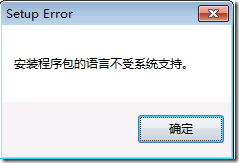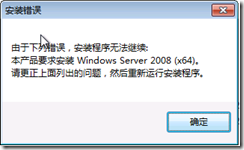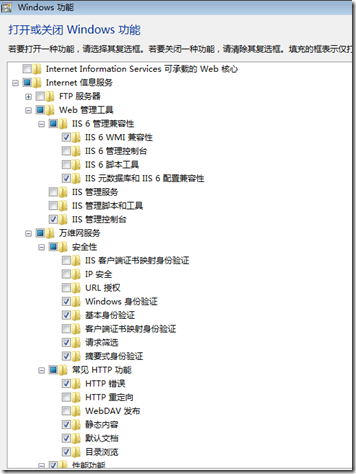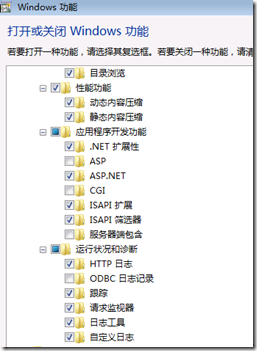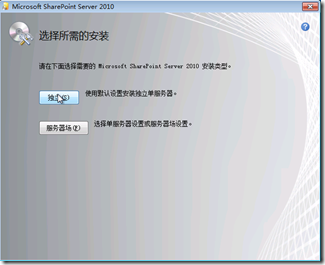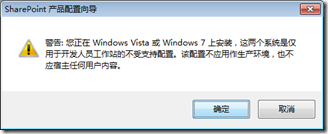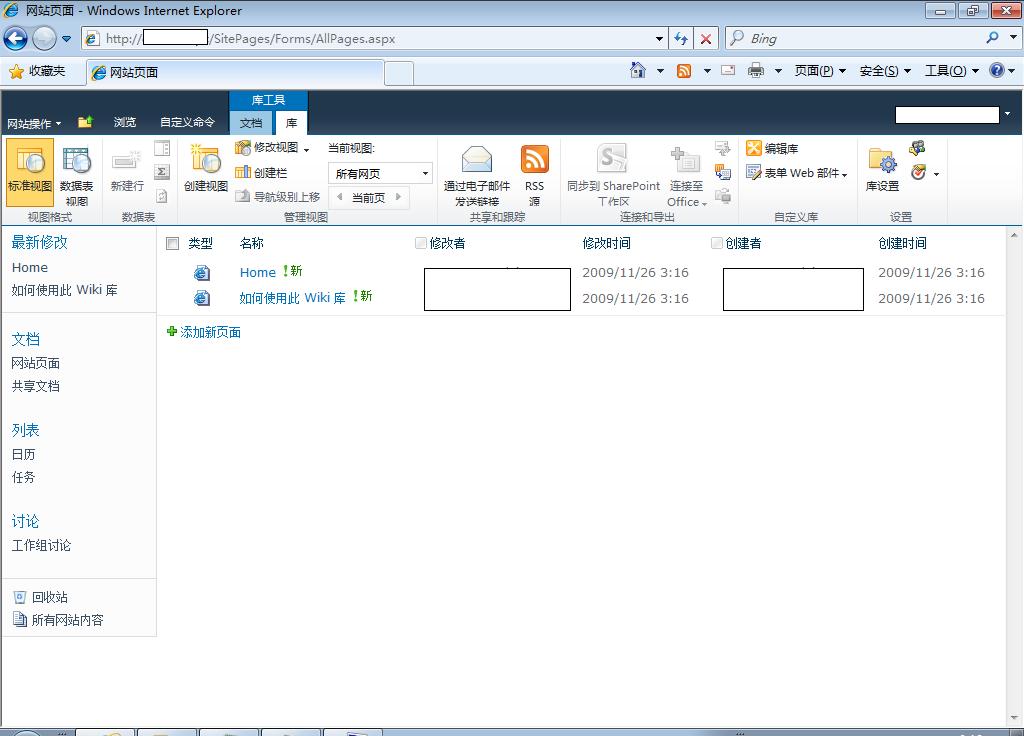在Windows 7 X64系统中安装SharePoint 2010 Beta版
SharePoint 2010 Beta版已经提供下载,有关下载的地址,请参见之前的随笔,此处不再赘述。
SharePoint 2010只支持64位操作系统,所以,安装之前最好确认一下您的OS是什么版本。
和以往的版本不通,SharePoint 2010可以安装在Windows 7 x64、Vista x64等个人工作站性质的操作系统上,而不必一定要安装在服务器版本的操作系统之上。这对广大的开发人员是一个福音(至少我是这么认为的),本文将根据MSDN中的文档,逐步的讲解,如何在Windows 7 Professional x64版本上安装SharePoint 2010 beta开发版。
我的操作系统是Windows 7 Pro x64简体中文版,安装的SharePoint是SharePoint Server 2010 Beta x64简体中文版。
1. 下载安装文件
我下载的SharePoint Server 2010 beta中文版,下载后的文件名称为OfficeServer.exe。如果下载的是SharePoint Foundation 2010,那么下载后的文件名称应该是SharePoint.exe。有关SharePoint Server 2010与SharePoint Foundation 2010的区别在于,SharePoint Foundation在之前的版本中,被称作Windows SharePoint Services,即WSS,是SharePoint Server的基础。
由于我下载的是SharePoint Server 2010Beta版,所以,下面都是以安装SharePoint Server 2010 beta为目标,有关SharePoint Foundation 2010beta的安装大同小异。
2. 解压缩安装文件
在C盘创建文件夹,名为SharePointFiles
将OfficeServer.exe拷贝到C盘的SharePointFiles文件夹中。
执行命令行代码:c:\SharePointFiles\OfficeServer.exe /extract:c:\SharePointFiles。
注意,/extract后面的冒号和”c:”是没有空格的。
注意,不能够使用Winrar等工具进行解压缩,否则,在执行setup.exe程序时,系统会报错,“安装程序包的语言不受系统支持”,如下图所示。
执行该上面的命令后,将会把安装文件解压缩到C:\SharePointFiles文件夹中。
3. 修改Config.xml文件
导航到C:\SharePointFiles\Files\Setup\Config.xml文件;
修改Config.xml文件,在<configuration>节点下增加子节点,内容如下:
<Setting Id="AllowWindowsClientInstall" Value="True"/>
修改后的Config.xml文件内容如下:
<Configuration>
<Package Id="sts">
<Setting Id="LAUNCHEDFROMSETUPSTS" Value="Yes"/>
</Package>
<Package Id="spswfe">
<Setting Id="SETUPCALLED" Value="1"/>
<Setting Id="OFFICESERVERPREMIUM" Value="1" />
</Package>
<Logging Type="verbose" Path="%temp%" Template="SharePoint Server Setup(*).log"/>
<!--<PIDKEY Value="Enter Product Key Here" />-->
<Setting Id="SERVERROLE" Value="SINGLESERVER"/>
<Setting Id="USINGUIINSTALLMODE" Value="1"/>
<Setting Id="SETUPTYPE" Value="CLEAN_INSTALL"/>
<Setting Id="SETUP_REBOOT" Value="Never"/>
<Setting Id="AllowWindowsClientInstall" Value="True"/>
</Configuration>
如果没有按照上面所述内容进行正确修改,在执行C:\SharePointFiles\setup.exe文件的时候,会弹出如下对话框。
5. 安装其他必备组件。
| 组件名称 | 位置 |
| Microsoft Filter Pack 2.0 Beta | C:\SharePointFiles\PrerequisiteInstallerFiles\FilterPack\FilterPack.msi |
| Microsoft Sync Framework | http://go.microsoft.com/fwlink/?LinkID=141237 |
| SQL Server Native Client | http://go.microsoft.com/fwlink/?LinkId=123718 |
| Microsoft Geneva Framework Beta 1 Runtime for x64 | http://download.microsoft.com/download/F/3/D/F3D66A7E-C974-4A60-B7A5-382A61EB7BC6/MicrosoftGenevaFramework.amd64.msi |
| ADO.NET Data Services v1.5 | http://www.microsoft.com/downloads/details.aspx?FamilyID=a71060eb-454e-4475-81a6-e9552b1034fc |
| Chart Controls | http://go.microsoft.com/fwlink/?LinkID=122517 |
| SQL Server Analysis Services - ADOMD.Net | http://download.microsoft.com/download/A/D/0/AD021EF1-9CBC-4D11-AB51-6A65019D4706/SQLSERVER2008_ASADOMD10.msi |
6. 启用必需的Windows功能
在命令行程序中,执行如下的命令
start /w pkgmgr /iu:IIS-WebServerRole;IIS-WebServer;IIS-CommonHttpFeatures;IIS-StaticContent;IIS-DefaultDocument;IIS-DirectoryBrowsing;IIS-HttpErrors;IIS-ApplicationDevelopment;IIS-ASPNET;IIS-NetFxExtensibility;IIS-ISAPIExtensions;IIS-ISAPIFilter;IIS-HealthAndDiagnostics;IIS-HttpLogging;IIS-LoggingLibraries;IIS-RequestMonitor;IIS-HttpTracing;IIS-CustomLogging;IIS-Security;IIS-BasicAuthentication;IIS-WindowsAuthentication;IIS-DigestAuthentication;IIS-RequestFiltering;IIS-Performance;IIS-HttpCompressionStatic;IIS-HttpCompressionDynamic;IIS-WebServerManagementTools;IIS-ManagementConsole;IIS-IIS6ManagementCompatibility;IIS-Metabase;IIS-WMICompatibility;WAS-WindowsActivationService;WAS-ProcessModel;WAS-NetFxEnvironment;WAS-ConfigurationAPI;WCF-HTTP-Activation;WCF-NonHTTP-Activation
执行命令成功后,打开“控制面板”-->“程序”—>“打开或关闭Windows功能”,查看到如下列图示的效果,出于显示出所有开启的功能的需要,我将效果分别用几张图进行展示。
7. 执行安装文件
执行C:\SharePointFiles\Setup.exe文件。
安装程序启动后,点击“安装SharePoint Server”。
“选择所需的安装”对话框中,点击“独立”按钮,如下图所示。
8. 安装完成后,进入SharePoint产品配置向导。
在进入向导时,会提示如下对话框。
遵循如上步骤,开发版安装完成。下图是我安装的SharePoint Server 2010开发版的截屏
参考引用:
Setting Up the Development Environment for SharePoint Server